iPhone: Bildschirm drehen aktivieren/deaktivieren - so geht's
Sie möchten das automatische Drehen Ihres iPhone-Bildschirms aktivieren oder deaktivieren? Wir zeigen, wie's geht.
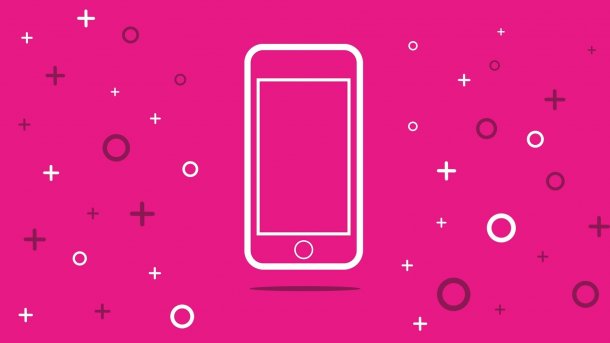
- Katharina Witte
Möchten Sie Fotos und Videos auf Ihrem Smartphone anschauen oder damit Spiele bedienen, bietet sich das Querformat an. Ist die Ausrichtungssperre deaktiviert, erkennt das iPhone, in welcher Position es gehalten wird und passt den Bildschirm durch Drehen automatisch an. Möchten Sie aber z.b. im Bett lesen oder ein falsch aufgenommenes Foto anschauen? Dann sollten Sie die Sperre aktivieren, um ein Drehen zu vermeiden. So geht's:
- Anleitung: Ausrichtungssperre aktivieren/deaktivieren
- Tipps: Bildschirm dreht sich trotz Deaktivierung der Sperre nicht
Hinweis: Diese Anleitung beschreibt, wie Sie die Ausrichtungssperre für Apps aktivieren/deaktivieren. Der Home-Bildschirm oder die Einstellungen können beim iPhone nicht in der Waagerechten angezeigt werden.
Ausrichtungssperre aktivieren/deaktivieren
Um die Ausrichtungsperre einstellen zu können, müssen Sie bei Ihrem iPhone das Kontrollzentrum öffnen. Streichen Sie dafür vom unteren Bildschirmrand nach oben (das funktioniert auch beim Sperrbildschirm). Im Kontrollzentrum tippen Sie auf das Schloss-Symbol. Ist die Sperre aktiviert, ist das Symbol rot und mit einem weißen Hintergrund unterlegt. Um die Sperre zu deaktivieren, tippen Sie erneut auf das Symbol.
Bildschirm dreht sich trotz Deaktivierung der Sperre nicht
Das Symbol der Ausrichtungsperre ist in Ihrem Kontrollzentrum nicht aktiviert, aber Ihr iPhone dreht sich trotzdem nicht automatisch? Diese Tipps könnten Ihnen helfen:
➤ Tipp 1: Aktivieren und deaktivieren Sie die Ausrichtungsperre im Kontrollzentrum erneut.
➤ Tipp 2: Starten Sie Ihr iPhone neu. Dadurch können vorübergehende Probleme gelöst werden.
➤ Tipp 3: Wenn keine der beiden Tipps oben funktionieren, können Sie diesen Schritt versuchen: Setzen Sie Ihr iPhone auf Werkseinstellungen zurück.
(kawi)